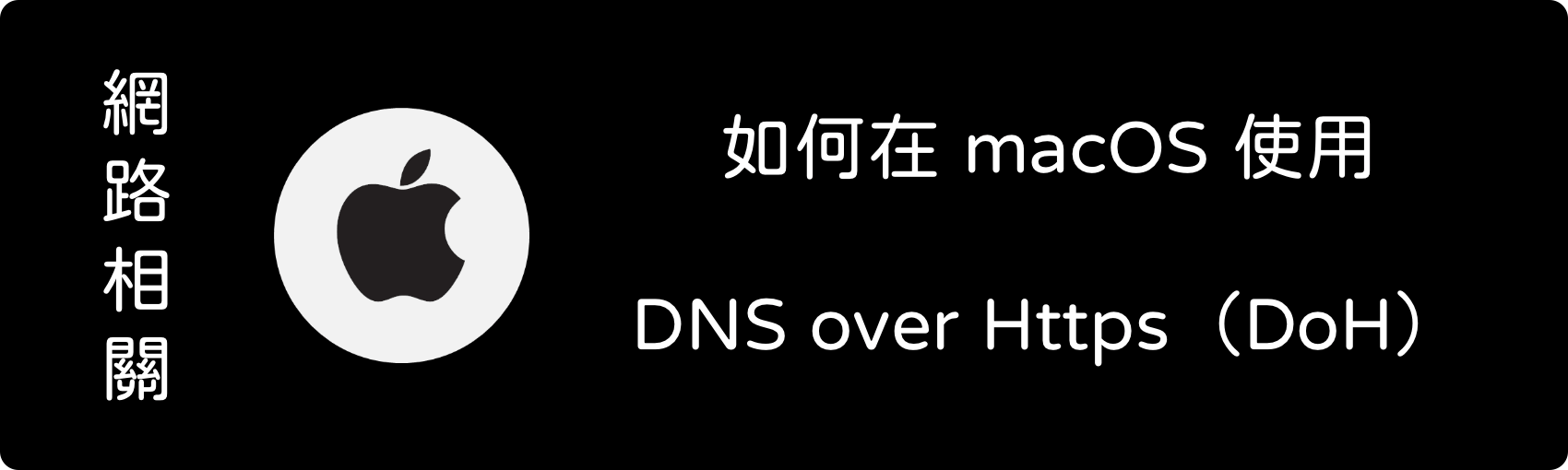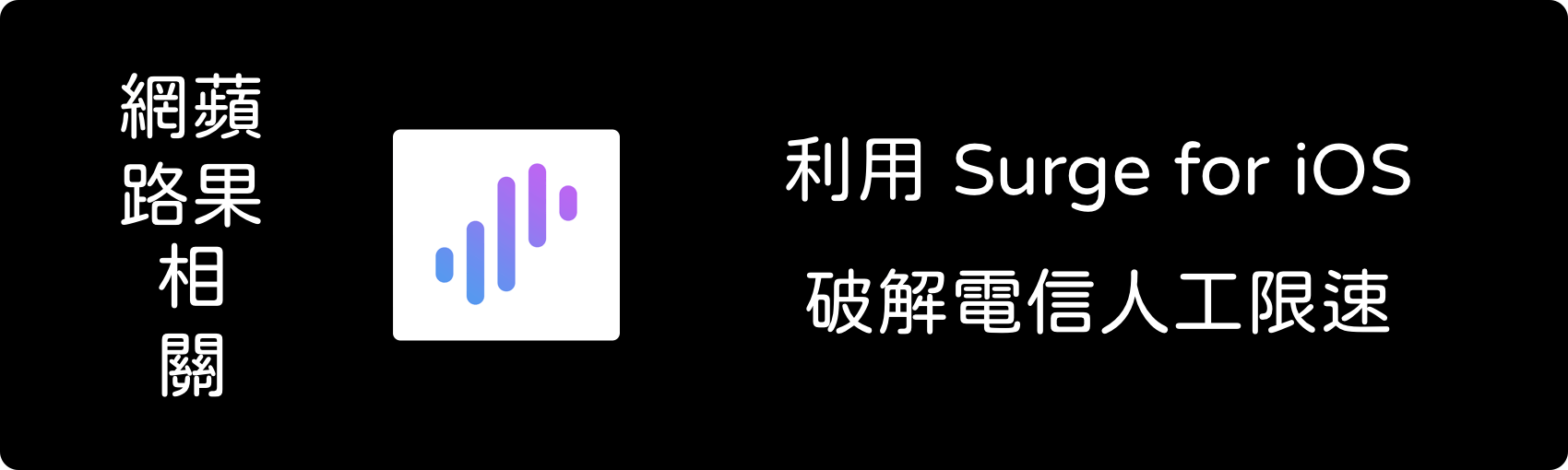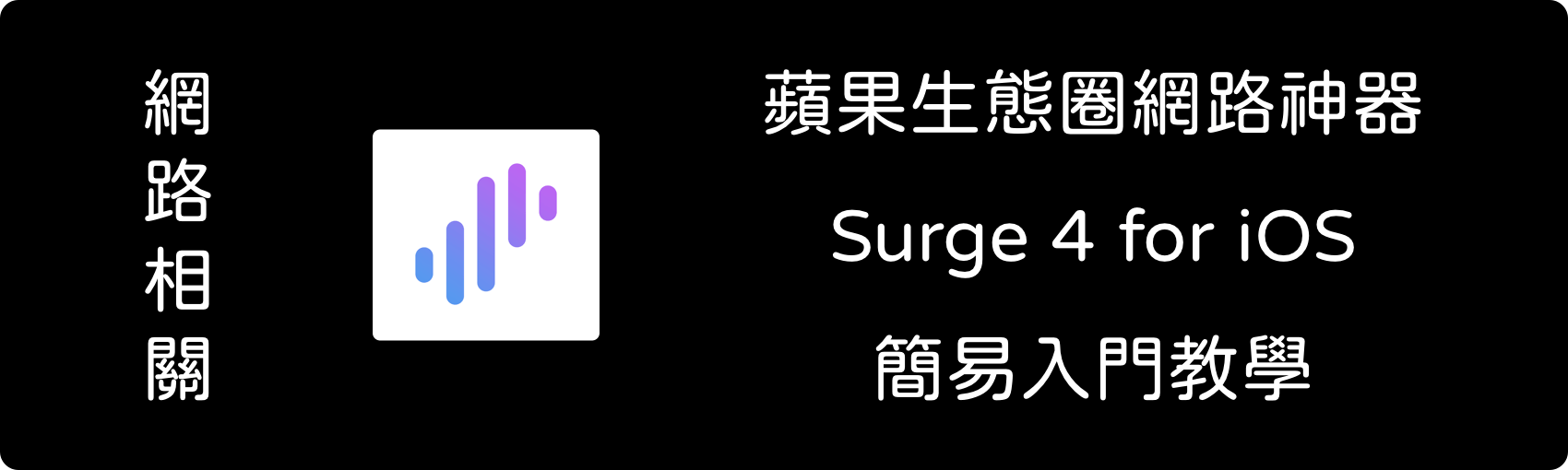2020 大訂閱時代多元成家、數位移民心得分享
上次有提到一篇關於目前「訂閱」服務似乎已經是趨勢,未來我們只會看到越來越多服務轉向訂閱 不知不覺我也訂閱不少服務了,這篇來整理記錄一下目前我一部份常用的訂閱軟體遊戲或者網路服務 😙 Apple iCloud 空間 我訂的是最低的入門方案,30 台幣(每月)50GB 容量 因為有台群暉 NAS 專門在存照片跟影片,這部分是最佔用容量的了,都沒放 iCloud 我 iCloud 大部分是用來備份 iPhone / iPad 的資料 還有放一些 iWork 大一點的文件檔案跟不常用的檔案,目前共使用約 35GB 左右,還算是餘刃有餘~ Spotify 家庭方案 大家應該都知道 Spotify、YouTube、Netflix。。等等都是因地制價,會依據消費者所在國家不同 根據當地消費力與商業競爭強度的不同,而有不同的價格 目前全世界 Spotify 最低價格是在菲律賓,菲律賓的曲庫跟美國很接近 而美國曲庫算是非常多且齊全的,要聽的中文歌大部分都會有 想要查 Spotify 全球訂價,可以到這個網站參考: https://mts.io/projects/spotify-pricing/ Spotify 菲律賓訂閱需要使用菲律賓 PayPal 才行,如果你直接用非菲律賓信用卡是會被拒絕的 早期 PayPal 註冊是不需要驗證當地手機號碼的,最近幾個月開始都變成強制驗證了 所以要開這個帳號的話,你會需要一個菲律賓手機號碼收驗證簡訊 可以去搜一些線上收碼平台,或者是蝦皮、淘寶之類,有人專門在做這種收簡訊或者電話卡的服務 但真心不推薦讓第三方幫你收簡訊,尤其是使用 PayPal 這種跟金錢有關的服務 Spotify 菲律賓家庭方案是 194 PHP,但 PayPal 匯率通常都很差 實際信用卡扣款可能在 120~130 台幣左右(匯率浮動的),連開團主一起計算的話,共六個人一團 每人每月分攤下來在 20~22 台幣左右,CP 值突破天際~ 另外最近 Spotify 台灣跟菲律賓都開通即時歌詞的功能了~👇 Spotify 即時歌詞 😘 pic.twitter.com/K4KhJBrzjO — Stephen @[email protected] (@jkgtw) June 30, 2020 ...